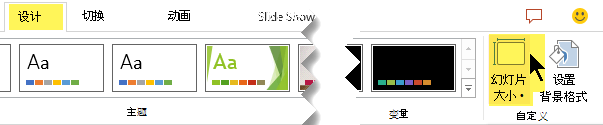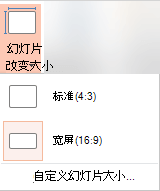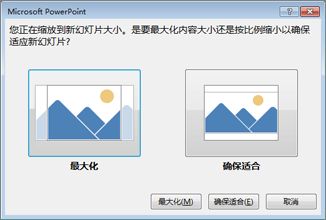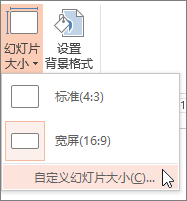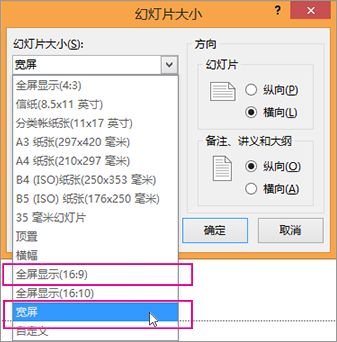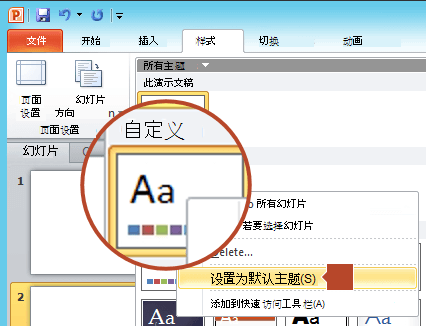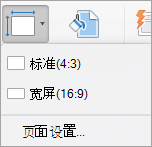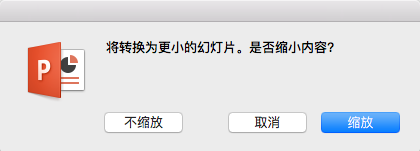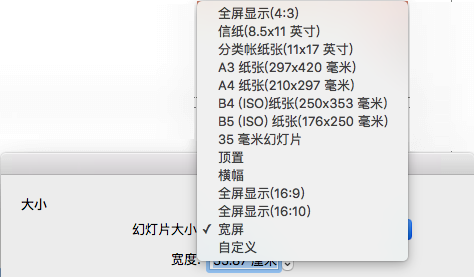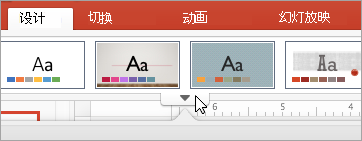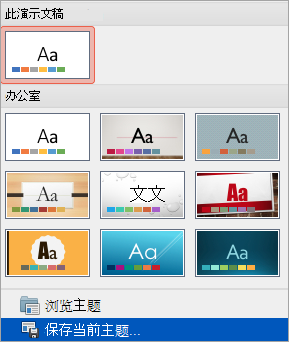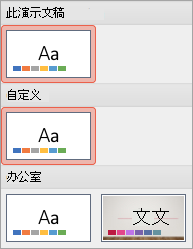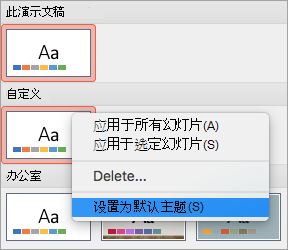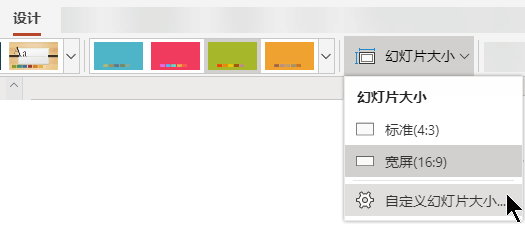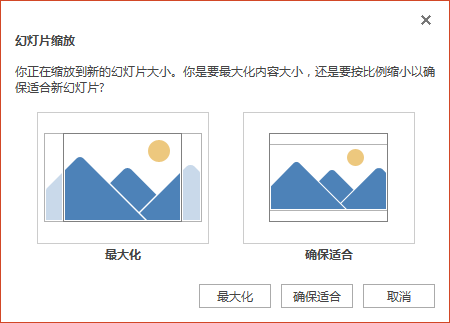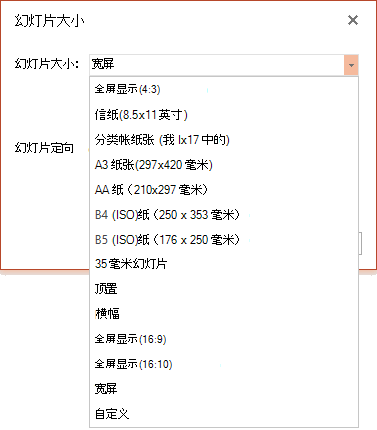基本步骤
更改幻灯片大小:
-
选择工具栏功能区的“ 设计 ”选项卡。
-
选择工具栏远端附近的“幻灯片大小”
-
选择Standard (4:3 纵横比) 或宽屏 (16:9) 或自定义幻灯片大小。
有关预定义大小 (包括“开销”、“A3”、“A4”、“横幅”、“B4”和“B5) ”等格式或你自己的自定义大小的详细信息, 请选择下面的标题以将其展开并查看详细信息。
详细步骤
-
在功能区的“设计”选项卡上,在工具栏远端附近的“自定义”组中找到“幻灯片大小”。
-
选择“幻灯片大小”,然后选择“Standard (4:3) ”或“宽屏 (16:9) ”。
当 PowerPoint 无法自动缩放内容时,它会提示你两个选项:
-
最大化:选择此选项以在缩放到较大的幻灯片大小时增大幻灯片内容的大小。 选择此选项可能导致你的内容不能全部显示在幻灯片上。
-
确保适合:选择此选项以在缩放到较小的幻灯片大小时减小幻灯片内容的大小。 这可能会使内容看起来更小,但你将能够看到幻灯片上的所有内容。
-
16:9 宽屏设置是创建新演示文稿时的默认值。 更改演示文稿的幻灯片大小时,所选择的大小仅应用于该演示文稿。 但是,通过定义使用 4:3 纵横比的自定义主题,使得可轻松地在需要的任何时候为自己创建新的 4:3 演示文稿。 请参阅下面名为“在创建新演示文稿时要从开始的默认大小”部分。
-
在功能区的“设计”选项卡上,在工具栏远端附近的“自定义”组中找到“幻灯片大小”。
-
选择“ 幻灯片大小”,然后选择“ 自定义幻灯片大小”。
-
在“ 幻灯片大小 ”框中,选择“ 幻灯片大小” 旁边的向下箭头,然后选择一个选项。 其维度如下所示:
名称
宽度
高度
屏幕显示 (4:3)
10 英寸 / 25.4 厘米
7.5 英寸/ 19.05 厘米
) (8.5x11 的信纸
10 英寸 / 25.4 厘米
7.5 英寸/ 19.05 厘米
账本纸 (11x17)
13.319 英寸 / 33.831 厘米
9.99 英寸 / 25.374 厘米
A3 纸 (297x420 mm)
14 英寸 / 35.56 厘米
10.5 英寸/ 26.67 厘米
A4 纸 (210x297 mm)
10.833 英寸 / 27.517 厘米
7.5 英寸/ 19.05 厘米
B4 (ISO) 纸 (250x353mm)
11.84 英寸/ 30.074 厘米
8.88 英寸 / 22.556 厘米
B5 (ISO) 纸 (176x250mm)
7.84 英寸 / 19.914 厘米
5.88 英寸 / 14.936 厘米
35 毫米幻灯片
11.25 英寸/ 28.575 厘米
7.5 英寸/ 19.05 厘米
开销
10 英寸 / 25.4 厘米
7.5 英寸/ 19.05 厘米
旗帜
8 英寸 / 20.32 厘米
1 英寸 / 2.54 厘米
屏幕上显示 (16:9)
10 英寸 / 25.4 厘米
5.625 英寸/ 14.288 厘米
屏幕上显示 (16:10)
10 英寸 / 25.4 厘米
6.25 英寸 / 15.875 厘米
宽屏
13.333 英寸 / 33.867 厘米
7.5 英寸/ 19.05 厘米
开销 提供非常接近标准 4:3 幻灯片大小的纵横比。
16:9 纵横比有 两 个选项:
-
全屏显示 (16:9) 将幻灯片尺寸设置为 25.37 厘米 x 14.27 厘米。
-
宽屏将其设置为 33.83 厘米 x 19.03 厘米。
这两个选项的纵横比相同,因此它们在 普通视图中看起来相同,因为 PowerPoint 会自动调整缩放级别。 宽屏 (13.333,x 7.5 in.) 为内容提供更多幻灯片外围应用,因此这是演示文稿的最佳选择。 宽屏无法容纳在 8.5“ x 11” 纸张上,而无需缩小。
-
-
选择 “确定” 接受尺寸并关闭“ 幻灯片大小 ”对话框。
-
在功能区的“设计”选项卡上,在工具栏远端附近的“自定义”组中找到“幻灯片大小”。
-
选择“ 幻灯片大小”,然后选择“ 自定义幻灯片大小”。
将打开“幻灯片大小”对话框。
-
在“ 幻灯片大小 ”对话框中,确保方向按照所需方式设置。
-
在“高度”和“宽度”框中, PowerPoint 接受以英寸、厘米或像素为单位的度量值。 键入数字后跟空格,然后键入相应的缩写: in、 cm 或 px。
宽度或高度
最低:
1 in
2.54 cm
120 像素
最大:
56 in
142.24 cm
720 像素
然后,PowerPoint 根据需要将度量值转换为作系统使用的单元类型。
-
选择“确定”。
当 PowerPoint 无法自动缩放内容时,它会提示你两个选项:
-
最大化:选择此选项以在缩放到较大的幻灯片大小时增大幻灯片内容的大小。 选择此选项可能导致你的内容不能全部显示在幻灯片上。
-
确保适合:选择此选项以在缩放到较小的幻灯片大小时减小幻灯片内容的大小。 这可能会使内容看起来更小,但你将能够看到幻灯片上的所有内容。
-
如果需要 ,可以更改 PowerPoint 对话框中显示的度量单位 。
对于新演示文稿,此版本的 PowerPoint 的默认大小为 16:9,但你可以为自己创建其他默认值。
-
启动 PowerPoint。
-
在工具栏功能区的“ 文件 ”选项卡上,选择“ 新建”。 然后双击“ 空白演示文稿 ”以创建新的空演示文稿。
-
然后在“ 设计 ”选项卡上,选择“幻灯片大小 ”,然后选择所需的默认值大小。
(如果想要与其中列出的幻灯片大小不同的默认幻灯片大小,请选择“ 自定义幻灯片大小 ”,然后在“ 幻灯片 大小”对话框中选择大小,然后选择“确定”。)
-
在“设计”选项卡上,选择“主题”组下角的“更多”箭头:
-
选择“保存当前主题”。
-
为主题提供一个可轻松记住的名称,然后选择“保存”。 不要更改保存新主题的文件夹。
-
在“设计”选项卡上,再次选择“主题”组下角的“更多”箭头。 你将在 “自定义 ”标题下看到新保存的主题。
-
右键单击“自定义”标题下新的自定义主题,然后选择“设置为默认主题”。
-
关闭 PowerPoint。 如果出现提示,请不要保存任何文件。
-
再次打开 PowerPoint 。 在工具栏功能区的“ 文件 ”选项卡上,选择“ 新建”。
刚刚保存的自定义主题列在左上角,名为 “默认主题”。 缩略图看起来像一张宽屏幻灯片,但实际上,当你基于该主题创建新演示文稿时,演示文稿具有你为此默认主题定义的纵横比。
下次打开 PowerPoint 时,你会在主题库左上角看到默认主题。 选择它时,所有幻灯片在默认情况下都是你选择的自定义大小。
调整大小适用于演示文稿中的所有幻灯片
PowerPoint 无法在演示文稿中调整幻灯片的大小。 演示文稿中的所有幻灯片大小相同。
如果这是你想要请求的功能,请向我们发送你的反馈,以帮助我们在将来的更新中制订新功能的优先次序。 有关详细信息,请参阅 如何提供有关 Microsoft 365的反馈。
方向适用于演示文稿中的所有幻灯片
PowerPoint 无法更改某些幻灯片的页面方向。 演示文稿中的所有幻灯片具有相同的页面方向。
如果这是你想要请求的功能,请向我们发送你的反馈,以帮助我们在将来的更新中制订新功能的优先次序。 有关详细信息,请参阅 如何提供有关 Microsoft 365的反馈。
另请参阅
基本步骤
更改幻灯片大小:
-
在“ 文件 ”菜单上,选择“ 页面设置”。
-
在“ 页面设置 ”对话框中的“ 幻灯片大小”下,选择所需的预定义大小,或选择 “自定义 ”并指定所需的尺寸。
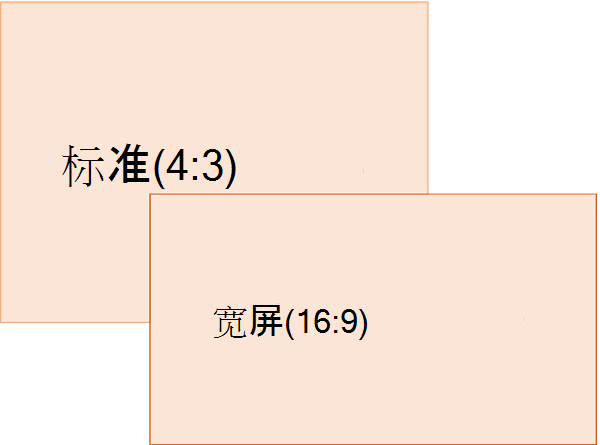
有关预定义大小 (包括“开销”、“A3”、“A4”、“横幅”、“B4”和“B5) ”等格式或你自己的自定义大小的详细信息, 请选择下面的标题以将其展开并查看详细信息。
详细步骤
-
在功能区的“设计”选项卡上,在工具栏远端附近的“自定义”组中找到“幻灯片大小”。
-
选择 “幻灯片大小”。
-
选择Standard (4:3) 或宽屏 (16:9) 。
PowerPoint 可能会提示你缩放内容。 选择以下选项之一:
-
规模: 选择此选项可减少或增加幻灯片内容的大小。 缩放到较小的幻灯片大小时,这会使内容看起来更小,但你将能够看到幻灯片上的所有内容。
-
不缩放: 选择此选项可保留幻灯片内容的大小。 选择此选项可能导致你的内容不能全部显示在幻灯片上。
-
在功能区的“设计”选项卡上,在工具栏远端附近的“自定义”组中找到“幻灯片大小”。
-
选择 “幻灯片大小”。
-
从显示的菜单中选择“ 页面设置 ”。
页面设置 提供了各种预定义的幻灯片/页面大小选项。 下面列出了选项及其尺寸:
名称
宽度
高度
屏幕显示 (4:3)
10 英寸 / 25.4 厘米
7.5 英寸/ 19.05 厘米
) (8.5x11 的信纸
10 英寸 / 25.4 厘米
7.5 英寸/ 19.05 厘米
账本纸 (11x17)
13.319 英寸 / 33.831 厘米
9.99 英寸 / 25.374 厘米
A3 纸 (297x420 mm)
14 英寸 / 35.56 厘米
10.5 英寸/ 26.67 厘米
A4 纸 (210x297 mm)
10.833 英寸 / 27.517 厘米
7.5 英寸/ 19.05 厘米
B4 (ISO) 纸 (250x353mm)
11.84 英寸/ 30.074 厘米
8.88 英寸 / 22.556 厘米
B5 (ISO) 纸 (176x250mm)
7.84 英寸 / 19.914 厘米
5.88 英寸 / 14.936 厘米
35 毫米幻灯片
11.25 英寸/ 28.575 厘米
7.5 英寸/ 19.05 厘米
开销
10 英寸 / 25.4 厘米
7.5 英寸/ 19.05 厘米
旗帜
8 英寸 / 20.32 厘米
1 英寸 / 2.54 厘米
屏幕上显示 (16:9)
10 英寸 / 25.4 厘米
5.625 英寸/ 14.288 厘米
屏幕上显示 (16:10)
10 英寸 / 25.4 厘米
6.25 英寸 / 15.875 厘米
宽屏
13.333 英寸 / 33.867 厘米
7.5 英寸/ 19.05 厘米
-
在“ 幻灯片大小 ”框中,选择“ 幻灯片大小” 旁边的向下箭头,然后选择一个选项。
开销 提供非常接近标准 4:3 幻灯片大小的纵横比。
16:9 纵横比有 两 个选项:
-
全屏显示 (16:9) 将幻灯片尺寸设置为 25.37 厘米 x 14.27 厘米。
-
宽屏 将尺寸设置为 13.333(x 7.5 in)。
这两个选项的纵横比相同,因此它们在 普通视图中看起来相同,因为 PowerPoint 会自动调整缩放级别。 宽屏 (13.333,x 7.5 in.) 为内容提供更多幻灯片外围应用,因此这是演示文稿的最佳选择。 宽屏无法容纳在 8.5“ x 11” 纸张上,而无需缩小。
-
-
选择 “确定” 接受尺寸并关闭“ 幻灯片大小 ”对话框。
-
在功能区的“设计”选项卡上,在工具栏远端附近的“自定义”组中找到“幻灯片大小”。
-
选择“ 幻灯片大小”,然后选择“页面设置”。
“ 页面设置 ”对话框随即打开。
-
在“宽度”和“高度”框中, PowerPoint 接受英寸、厘米或像素的度量值。 键入数字后跟空格,然后键入相应的缩写: 以 (英寸) 或 cm (厘米为单位) 或 px (像素) 。
然后,PowerPoint 根据需要将度量值转换为作系统使用的度量单位。
宽度或高度
最低:
1 in
2.54 cm
120 像素
最大:
56 in
142.24 cm
720 像素
-
选择“确定”。
PowerPoint 可能会提示你缩放内容。 选择以下选项之一:
-
规模: 选择此选项可减少或增加幻灯片内容的大小。 缩放到较小的幻灯片大小时,这会使内容看起来更小,但你将能够看到幻灯片上的所有内容。
-
不缩放: 选择此选项可保留幻灯片内容的大小。 选择此选项可能导致你的内容不能全部显示在幻灯片上。
-
-
在功能区的“设计”选项卡上,在工具栏远端附近的“自定义”组中找到“幻灯片大小”。
-
选择“ 幻灯片大小”,然后选择“ 页面设置”。
-
按照 上一部分中 的步骤选择所需的幻灯片大小。
-
在“ 设计 ”选项卡上,选择标准主题下方的“ 更多 ”箭头。
-
选择窗口底部的“保存当前主题 ”。
-
为主题提供一个可轻松记住的名称,然后选择“保存”。
-
在“ 设计 ”选项卡上,再次选择标准主题下方的“ 更多 ”箭头。 你将在 “自定义”下看到新保存的主题。
-
右键单击新的自定义主题,然后选择“设置为默认主题”。
下次打开 PowerPoint 时,你会在主题库左上角看到默认主题。 选择它时,所有幻灯片都将是你为默认主题选择的大小。
调整大小适用于演示文稿中的所有幻灯片
有些人询问过如何调整演示文稿中的一张幻灯片的大小。 PowerPoint 无法执行此作。 演示文稿中的所有幻灯片大小相同。
方向适用于演示文稿中的所有幻灯片
一些人还询问了如何更改某些幻灯片的页面方向。 PowerPoint 无法执行此作。 演示文稿中的所有幻灯片具有相同的页面方向。
另请参阅
基本步骤
更改幻灯片大小:
-
选择工具栏功能区的“ 设计 ”选项卡。
-
选择工具栏远端附近的“幻灯片大小”
-
选择Standard (4:3 纵横比) 或宽屏 (16:9) 或自定义幻灯片大小。
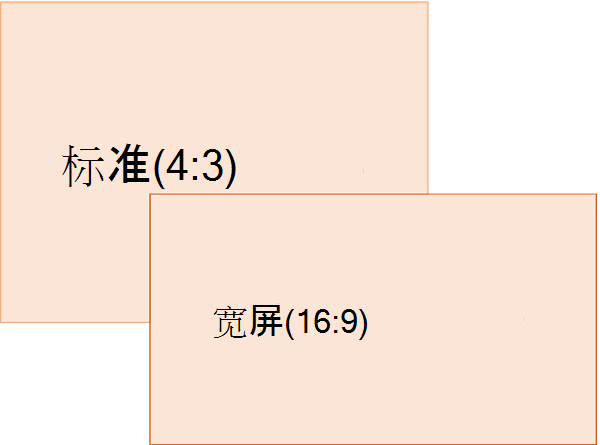
有关预定义大小 (包括“开销”、“A3”、“A4”、“横幅”、“B4”和“B5) ”等格式或你自己的自定义大小的详细信息, 请选择下面的标题以将其展开并查看详细信息。
详细步骤
-
在工具栏功能区的“设计”选项卡上,选择“自定义”组中的“幻灯片大小”。
-
选择Standard (4:3) 或宽屏 (16:9) 。
当 PowerPoint 网页版 无法自动缩放内容大小时,它将向你提示两个选项:
-
最大化:选择此选项以在缩放到较大的幻灯片大小时增大幻灯片内容的大小。 选择此选项可能导致你的内容不能全部显示在幻灯片上。
-
确保适合:选择此选项以在缩放到较小的幻灯片大小时减小幻灯片内容的大小。 这可能会使内容看起来更小,但你将能够看到幻灯片上的所有内容。
-
16:9 宽屏设置是创建新演示文稿时的默认值。 更改演示文稿的幻灯片大小时,所选择的大小仅应用于该演示文稿。
还可以更改演示文稿中所有幻灯片的方向。 有关说明 ,请参阅更改页面方向 。
-
在功能区的“设计”选项卡上,在工具栏远端附近的“自定义”组中找到“幻灯片大小”。
-
选择“ 幻灯片大小”,然后选择“ 自定义幻灯片大小”。
-
在“ 幻灯片大小 ”框中,选择“ 幻灯片大小” 旁边的向下箭头,然后选择一个选项。 其维度如下所示:
名称
宽度
高度
屏幕显示 (4:3)
10 英寸 / 25.4 厘米
7.5 英寸/ 19.05 厘米
) (8.5x11 的信纸
10 英寸 / 25.4 厘米
7.5 英寸/ 19.05 厘米
账本纸 (11x17)
13.319 英寸 / 33.831 厘米
9.99 英寸 / 25.374 厘米
A3 纸 (297x420 mm)
14 英寸 / 35.56 厘米
10.5 英寸/ 26.67 厘米
A4 纸 (210x297 mm)
10.833 英寸 / 27.517 厘米
7.5 英寸/ 19.05 厘米
B4 (ISO) 纸 (250x353mm)
11.84 英寸/ 30.074 厘米
8.88 英寸 / 22.556 厘米
B5 (ISO) 纸 (176x250mm)
7.84 英寸 / 19.914 厘米
5.88 英寸 / 14.936 厘米
35 毫米幻灯片
11.25 英寸/ 28.575 厘米
7.5 英寸/ 19.05 厘米
开销
10 英寸 / 25.4 厘米
7.5 英寸/ 19.05 厘米
旗帜
8 英寸 / 20.32 厘米
1 英寸 / 2.54 厘米
屏幕上显示 (16:9)
10 英寸 / 25.4 厘米
5.625 英寸/ 14.288 厘米
屏幕上显示 (16:10)
10 英寸 / 25.4 厘米
6.25 英寸 / 15.875 厘米
宽屏
13.333 英寸 / 33.867 厘米
7.5 英寸/ 19.05 厘米
开销 提供非常接近标准 4:3 幻灯片大小的纵横比。
16:9 纵横比有 两 个选项:
-
全屏显示 (16:9) 将幻灯片尺寸设置为 25.37 厘米 x 14.27 厘米。
-
宽屏将其设置为 33.83 厘米 x 19.03 厘米。
这两个选项的纵横比相同,因此它们在 普通视图中看起来相同,因为 PowerPoint 会自动调整缩放级别。 宽屏 (13.333,x 7.5 in.) 为内容提供更多幻灯片外围应用,因此这是演示文稿的最佳选择。 宽屏无法容纳在 8.5“ x 11” 纸张上,而无需缩小。
-
-
选择 “确定” 接受尺寸并关闭“ 幻灯片大小 ”对话框。
-
在功能区的“设计”选项卡上,在工具栏远端附近的“自定义”组中找到“幻灯片大小”。
-
选择“ 幻灯片大小”,然后选择“ 自定义幻灯片大小”。
将打开“幻灯片大小”对话框。
-
在“ 宽度 ”和“ 高度 ”框中, 键入度量值(以英寸为单位)。 PowerPoint 不接受超出最小值和最大值的度量值,如下所示:
宽度或高度
最低:
1 英寸
(1 英寸等于 2.54 cm.)
最大:
56 英寸
(56 英寸等于 142.24 cm.)
-
选择“确定”。
当 PowerPoint 网页版 无法自动缩放内容大小时,它将向你提示两个选项:
-
最大化:选择此选项以在缩放到较大的幻灯片大小时增大幻灯片内容的大小。 选择此选项可能导致你的内容不能全部显示在幻灯片上。
-
确保适合:选择此选项以在缩放到较小的幻灯片大小时减小幻灯片内容的大小。 这可能会使内容看起来更小,但你将能够看到幻灯片上的所有内容。
-